Naudokite „Apple Watch“ funkciją „Siri“
Kaip naudoti „Siri“
Norėdami „Siri“ pateikti nurodymą, atlikite bet kurį iš toliau nurodytų veiksmų.
Pakelkite riešą ir kalbėkite į „Apple Watch“.
Norėdami išjungti funkciją „Raise To Speak“, eikite į „Apple Watch“ programą „Settings“
 , palieskite „Siri“, tada išjunkite „Raise To Speak“.
, palieskite „Siri“, tada išjunkite „Raise To Speak“.Ištarkite „Hey Siri“ arba tiesiog „Siri“ ir pateikite klausimą.
Norėdami išjungti funkciją „Ask Siri“, atidarykite „Apple Watch“ programą „Settings“
 , palieskite „Siri“, tada palieskite „Listen for „Siri“ or „Hey Siri“ ir pasirinkite „Off“.
, palieskite „Siri“, tada palieskite „Listen for „Siri“ or „Hey Siri“ ir pasirinkite „Off“.Pastaba. Kai kuriomis kalbomis ir regionuose negalima naudoti tik „Siri“.
Paspauskite ir laikykite paspaudę „Digital Crown“, kol pamatysite klausymosi indikatorių, tada ištarkite nurodymą.
Norėdami išjungti funkciją „Press Digital Crown“, atidarykite „Apple Watch“ programą „Settings“
 , palieskite „Siri“, tada išjunkite „Press Digital Crown“.
, palieskite „Siri“, tada išjunkite „Press Digital Crown“.
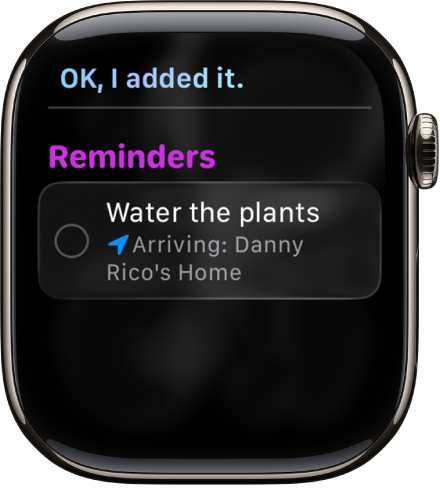
Patarimas. Suaktyvinę „Siri“, riešą galite nuleisti. Kai atsakymas paruoštas, pajusite palietimą.
Norėdami atsakyti į „Siri“ klausimą arba tęsti pokalbį, laikykite paspaudę „Digital Crown“ ir kalbėkite.
„Siri“ gali ištarti atsakymus jums, kaip ir naudojant „iOS“, „iPadOS“ ir „macOS“. „Siri“ atsakymų taip pat galite klausytis naudodami „Bluetooth“ ausines arba garsiakalbius, prijungtus prie „Apple Watch“.
Pastaba. Norint naudoti „Siri“, „Apple Watch“ turi būti prijungtas prie interneto. Gali būti taikomi mobiliojo ryšio įkainiai.
Pasirinkite, kaip „Siri“ atsakys
„Siri“ gali ištarti atsakymus įrenginyje „Apple Watch“.
Atidarykite „Apple Watch“ programą „Settings“
 .
.Bakstelėkite „Siri“, tada „Siri Responses“.
Pasirinkite vieną iš toliau nurodytų parinkčių.
Always On: „Siri“ ištaria atsakymus, net kai „Apple Watch“ įrenginyje nustatytas režimas „Silent“.
Control With Silent Mode: „Siri“ atsakymai nutildomi, kai „Apple Watch“ įrenginyje nustatytas režimas „Silent“.
Headphones Only: „Siri“ kalba tik tada, kai su „Apple Watch“ susietos „Bluetooth“ ausinės.
Norėdami pakeisti kalbą ir „Siri“ naudojamą balsą, eikite į „Apple Watch“ programą „Settings“ ![]() , palieskite „Siri“, tada palieskite „Language“ arba „Siri Voice“. Palietę „Siri Voice“ galite pakeisti rūšį ir balsą.
, palieskite „Siri“, tada palieskite „Language“ arba „Siri Voice“. Palietę „Siri Voice“ galite pakeisti rūšį ir balsą.
Pastaba. „Siri Voice“ keitimo galimybė teikiama ne visomis kalbomis.
„Siri“ užklausų titrų ir nuorašų rodymas
„Apple Watch“ gali rodyti „Siri“ užklausų ir „Siri“ atsakymų titrus bei nuorašus.
Atidarykite „Apple Watch“ programą „Settings“
 .
.Bakstelėkite „Siri“, tada „Siri Responses“.
Slinkite žemyn, tada įjunkite arba išjunkite parinktis „Always Show Siri Captions“ ir „Always Show Speech“.
„Type to Siri“ ir „Siri Pause Time“
Jei šnekant kyla problemų, galite „Siri“ užklausas įvesti raštu arba paprašyti „Siri“ palaukti ilgiau, kol pabaigsite kalbėti.
Atidarykite „Apple Watch“ programą „Settings“
 .
.Bakstelėkite „Prieinamumas“, bakstelėkite „Siri“, tada įjunkite „Siri“ užklausų įvedimas“.
Jei norite, kad „Siri“ palauktų ilgiau, kol baigsite kalbėti, skiltyje „Siri Pause Time“ palieskite „Longer“ arba „Longest“.
„Siri“ istorijos šalinimas
Kai naudojate „Siri“ arba diktavimą, jūsų užklausų istorija 6 mėnesiams susiejama su atsitiktiniu identifikatoriumi. Praėjus 6 mėnesiams, jūsų užklausų istorija atsiejama nuo atsitiktinio identifikatoriaus ir gali būti saugojama iki 2 metų, kad padėtų įmonei „Apple“ gerinti ir tobulinti „Siri“, diktavimą ir kitas kalbos apdorojimo funkcijas kaip, pvz., „Voice Control“. Užklausų istoriją, susietą su atsitiktiniu identifikatoriumi ir saugomą 6 mėnesius, ištrinti galite vykdydami toliau pateiktus veiksmus.
Atidarykite „Apple Watch“ programą „Settings“
 .
.Palieskite „Siri History“, tada palieskite „Delete Siri History“.
Daugiau informacijos rasite „Apple“ pagalbos straipsnyje „Siri“ užklausos, diktavimas ir privatumas.